PDFファイルから特定のページを選択する方法
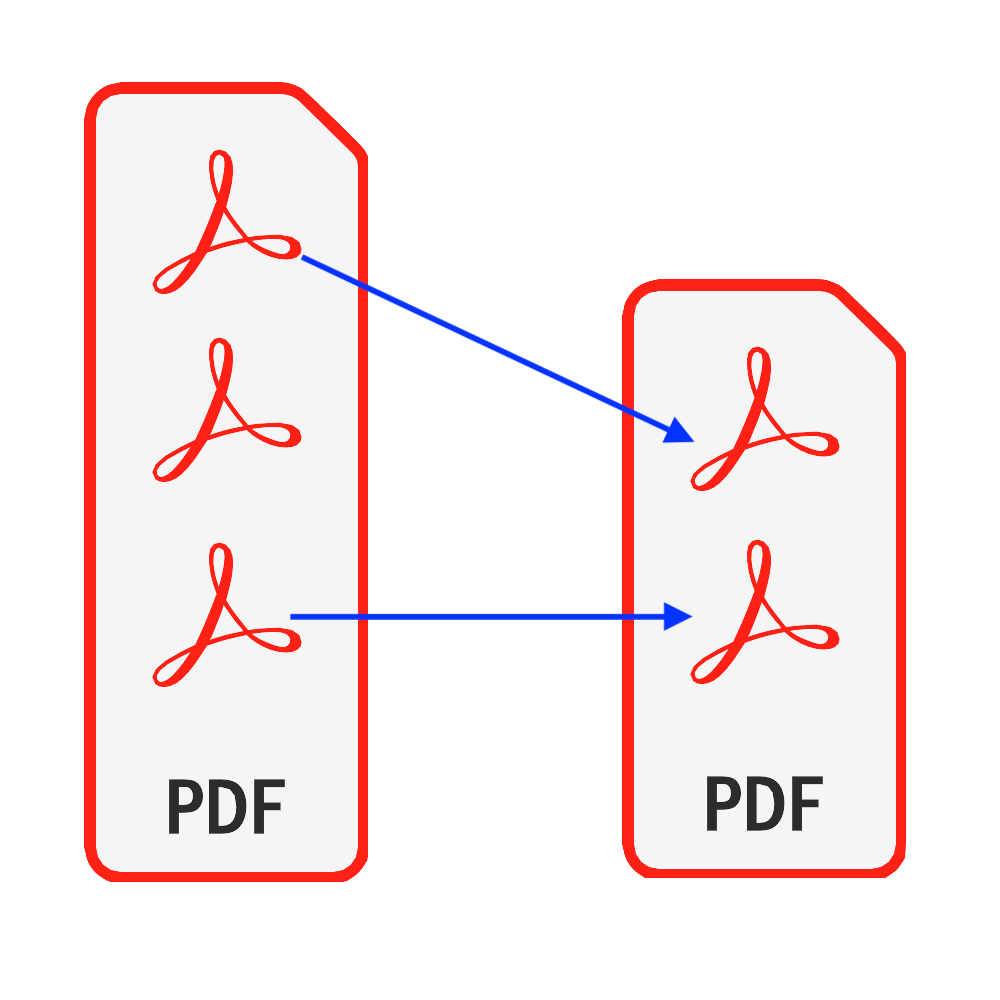
前書き
PDFは、最も一般的に使用されるドキュメントタイプの1つです。場合によっては、PDFファイルの特定のページのみが必要になることがあります。このチュートリアルは、PDFファイルからページを選択するための完璧なソリューションを提供します. ソフトウェアをインストールする必要はありません & ファイルのセキュリティが危険にさらされることを心配する必要はありません.
ツール: PDF選択ページ. Chrome、Firefox、Safari、Edgeなどの最新のブラウザ。
ブラウザの互換性
- FileReader、WebAssembly、HTML5、BLOB、ダウンロードなどをサポートするブラウザー。
- これらの要件に恐れることはありません。最近5年間のほとんどのブラウザは互換性があります
操作手順
- 最初にWebブラウザーを開き、次のいずれかを実行すると、以下の画像のようにブラウザーが表示されます。
- オプション 1: 次のように入力します "https://ja.pdf.worthsee.com/pdf-select-pages" showing as #1 下の画像で または;
- オプション 2: 次のように入力します "https://ja.pdf.worthsee.com", 次に開きます PDF選択ページ ツール ナビゲートすることによって "PDFツール" => "PDF選択ページ"
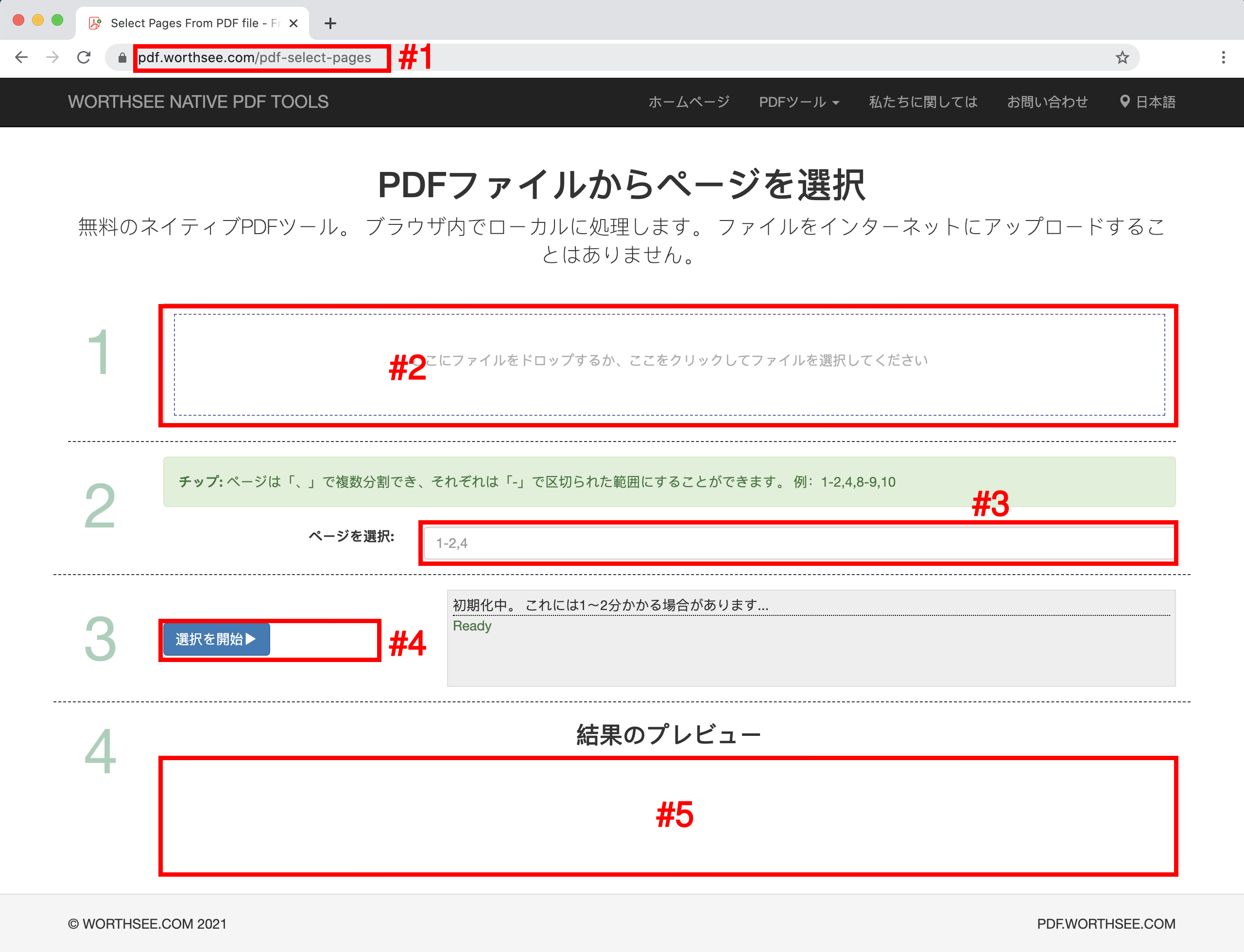
- クリック 範囲 "ここにファイルをドロップするか、ここをクリックしてファイルを選択してください" (として表示 範囲 #2 上の画像で) PDFファイルを選択するには
- ファイルをその領域にドラッグアンドドロップすることもできます
- 必要な数のファイルを選択でき、必要な回数だけ選択できます。
- 選択したファイルがボックスの下に表示されます #2 プレビュー用
- の中に ページを選択 範囲 (として表示 範囲 #3 上の画像で), 生成されたファイルに保持するページを入力します
- 「、」で区切った複数のページにすることができ、それぞれ「-」で区切った範囲にすることができます。例:1-2,4,8-9,10
- 選択したPDFファイルは複数にすることができます。選択したすべてのファイルに対して同じプロセスを実行します
- クリック ボタン "選択を開始" (として表示 ボタン #4 上の画像で), ファイルが大きい場合は時間がかかる場合があります
- ページの選択が完了すると、生成されたファイルが画像に示されている位置に表示されます #5 (上の画像に示すように), それらをクリックするだけでダウンロードできます
- 選択したファイルが正常に処理されると、ダウンロードリンクが表示されます
- パックで生成されたファイルをZIPファイルにパックすることもサポートしています。生成されたファイルが多すぎる場合は、この機能を使用してそれらをzipファイルにパックし、複数回クリックしてすべてをダウンロードするのではなく、1回だけダウンロードする必要があります。